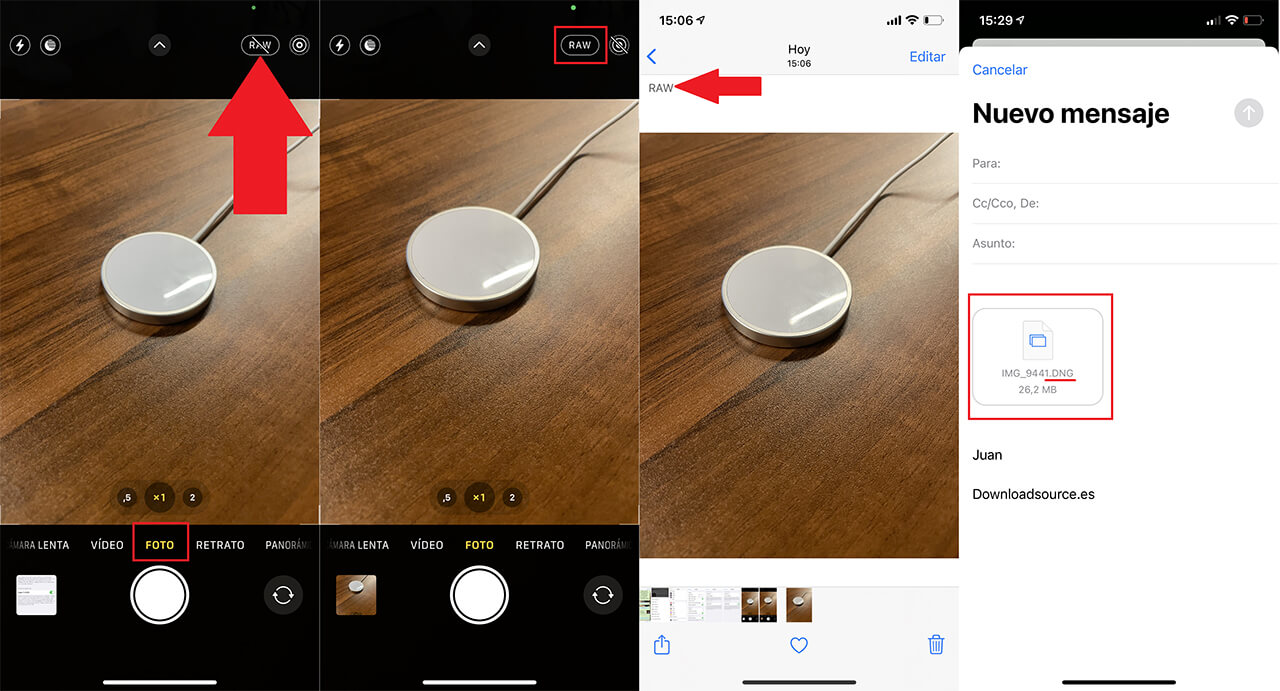La distancia en cuanto a calidad de las cámara DSLR y la de los teléfonos móviles de Gama alta como iPhone 12 Pro se está acortando a pasos agigantados. Hasta ahora una de las principales diferencias entre iPhone y las cámara réflex eran las fotos en formato RAW. Las fotos RAW son archivos (fotos) que almacena toda la información en la que esta foto es tomada. De esta forma este archivo de foto puede ser editado a posteriori de forma mucho más conveniente.
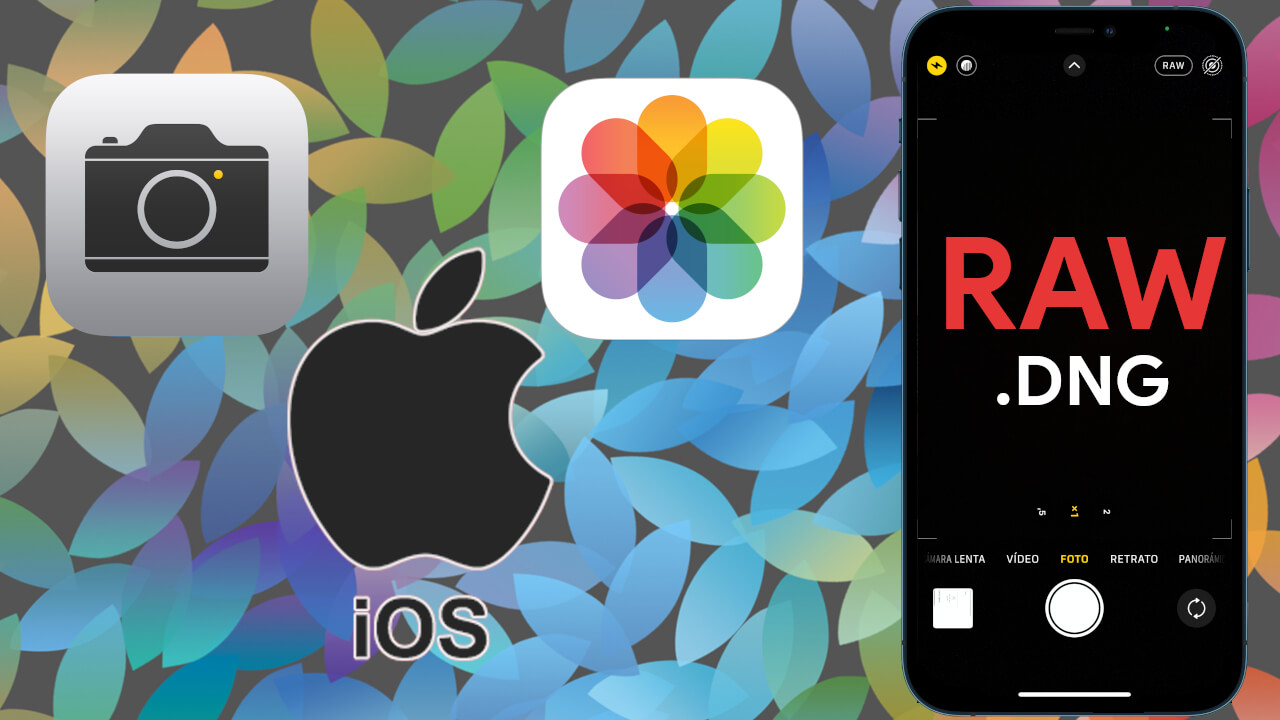
Relacionado: Solución: Adobe DNG Converter no se abre en Windows 10
Hasta ahora iPhone solo podía tomar una imagen y guardarlas en HEIF (High Efficiency Image File Format) que tiene fácil conversión a JPG o PNG. Esto significa que cuando se toma una foto con tu iPhone, solo guarda la imagen y desecha toda la información de los parámetros de la misma en el momento en la que se realizó dicha foto.
Cierto es que las fotos estándar tomadas con un iPhone pueden ser editadas sin embargo estas pueden perder mucha información con dicha edición al no contar con toda la información capturada por el sensor en el momento de tomar dicha foto como si ocurre con una foto en cualquier formato RAW.
Pues bien, esto es cosa del pasado ya que Apple acaba de incorporar el formato RAW en iPhone 12 Pro y Max. Esta nueva función y formato ha sido bautizada como Apple ProRAW la cual puede ser activada desde los ajustes de iOS y una vez activada, decidir su usarla o no desde la propia app Camara de iPhone.
Antes de activar la función Apple ProRAW en tu iPhone para tomar fotos en formato RAW, debes tener varias cosas en cuenta como:
- Las Fotos Tomadas en RAW serán guardadas en formato DNG de 12 bits.
- Las Foto tomada en RAW ocupará aproximadamente unos 25 MB
- Las fotos tomadas en RAW no es compatible con HDR, Deep Fusion o el Modo Noche.
Dicho esto, a continuación os mostramos paso a paso como activar la función Apple ProRAW para que puedas tomar fotos en formato RAW (DNG) con tu iPhone:
Como activar Apple ProRAW en tu iPhone con iOS.
1. Actualiza tu iPhone a iOS 14.3 o superior.
2. Abre los Ajustes.
3. Accede a la opción: Cámara
4. En la siguiente selecciona la opción: Formatos
5. Aquí es donde encontrarás la función Apple ProRAW cuyo interruptor deberás activar para que la opción aparezca en la cámara de tu iPhone.
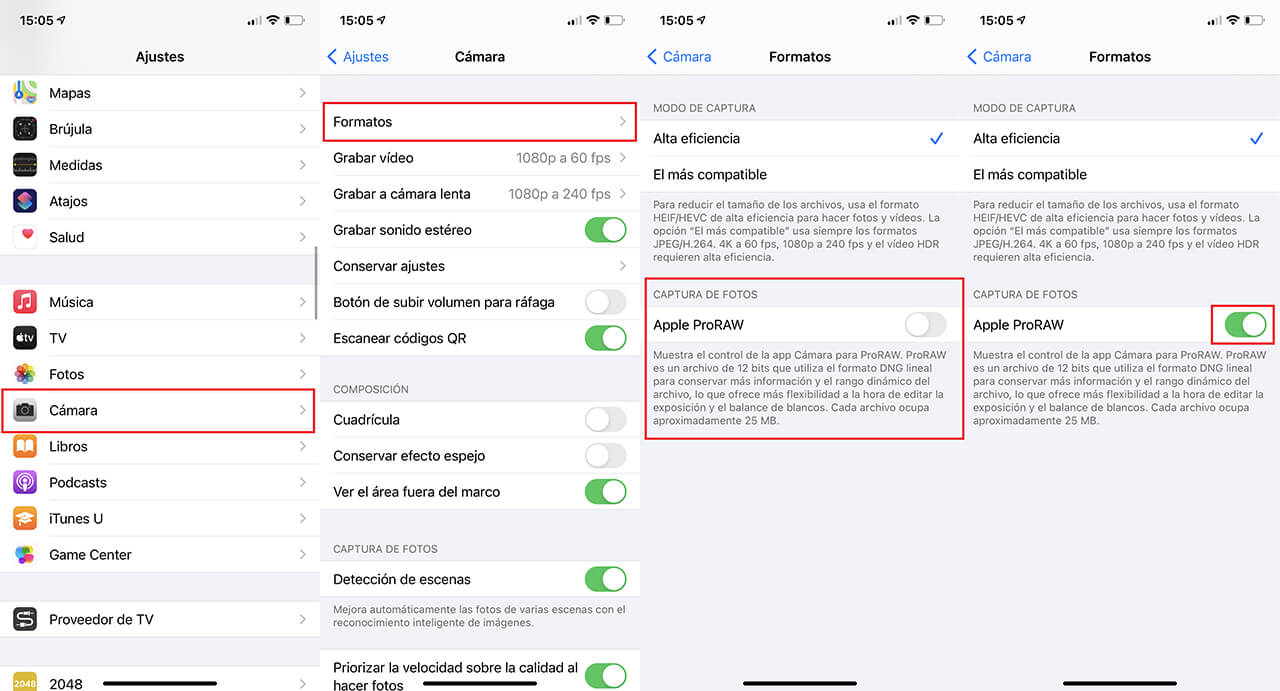
Como tomar fotos en RAW con tu iPhone (DNG)
1. Tras activar Apple ProRAW abre la cámara de tu iPhone.
2. Una vez en la cámara tendrás que situarte en la opción Foto.
3. Ahora verás como en la parte superior de la pantalla se mostrará la opción RAW que estará tachada de manera predeterminada (desactivada)
4. Pulsa sobre RAW para activar la función.
5. Cuando RAW no esté tachado, procede a tomar una foto pulsando sobre el obturador.
6. Esto hará que se tome una foto y se guarde automáticamente.
7. Ahora dirígete a la app Fotos para comprobar cómo las fotos tomadas en formato RAW, esta mostrará la palabra RAW en su pre-visualización.
8. Además, si por ejemplo decides enviar esta imagen RAW a otro usuario o a ti mismo mediante correo electrónico, el archivo contará con el formato .DNG el cual es un formato RAW.